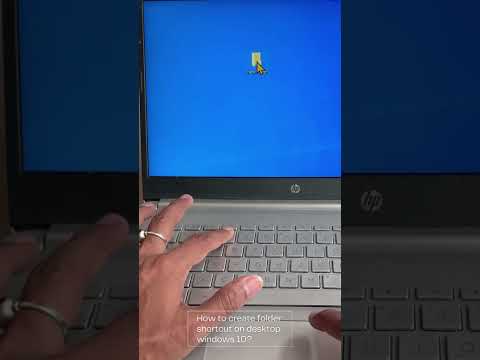टोरेंट फ़ाइलें अपने उपयोगकर्ताओं को बिटटोरेंट प्रबंधक प्रोग्राम का उपयोग करके अन्य उपयोगकर्ताओं के कंप्यूटर से फ़ाइलें डाउनलोड करने की अनुमति देती हैं। जब आप किसी फ़ाइल को सीड करते हैं, तो आप उसे अन्य उपयोगकर्ताओं के लिए अपने कंप्यूटर से डाउनलोड करने के लिए उपलब्ध कराते हैं। यह विकिहाउ गाइड आपको बिटटोरेंट मैनेजर प्रोग्राम का उपयोग करके फाइलों को सीड करना सिखाएगा।
कदम
विधि 1 का 1: फ़ाइलें डाउनलोड करना
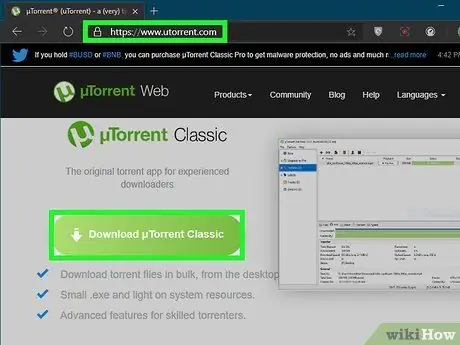
चरण 1. बिटटोरेंट प्रबंधक प्रोग्राम डाउनलोड करें।
विभिन्न प्रकार के बिटटोरेंट प्रबंधन कार्यक्रम हैं जिनका उपयोग किया जा सकता है। अधिकांश कार्यक्रम मुफ्त में डाउनलोड किए जा सकते हैं। इन कार्यक्रमों में uTorrent, Azureus, Vuze, और qBitTorrent शामिल हैं। हालाँकि, सावधान रहें। कुछ प्रोग्राम अन्य सॉफ़्टवेयर, विज्ञापन टूल, या यहां तक कि दुर्भावनापूर्ण सॉफ़्टवेयर के साथ इंजेक्ट किए जाते हैं। बिटटोरेंट मैनेजर प्रोग्राम डाउनलोड करते समय पूरा ध्यान दें। सुनिश्चित करें कि आपने ऑफ़र को अस्वीकार कर दिया है या यदि बिटटोरेंट प्रबंधक प्रोग्राम को स्थापित करते समय अतिरिक्त प्रोग्राम डाउनलोड करने के लिए कहा जाए तो बॉक्स को अनचेक करें। बिटटोरेंट मैनेजर प्रोग्राम को डाउनलोड करने के लिए इन चरणों का पालन करें:
- वांछित बिटटोरेंट प्रबंधक कार्यक्रम की वेबसाइट पर जाएं।
- अपने कंप्यूटर के ऑपरेटिंग सिस्टम (जैसे विंडोज 10 या मैकओएस) के अनुसार डाउनलोड लिंक पर क्लिक करें।
- डाउनलोड की गई इंस्टॉलेशन फ़ाइल को "डाउनलोड" फ़ोल्डर में खोलें।
- स्थापना निर्देशों का पालन करें।
- बॉक्स से चेक निकालें या "क्लिक करें" पतन " आपको प्राप्त होने वाले अतिरिक्त प्रोग्रामों को स्थापित करने के प्रस्ताव को अस्वीकार करने के लिए।
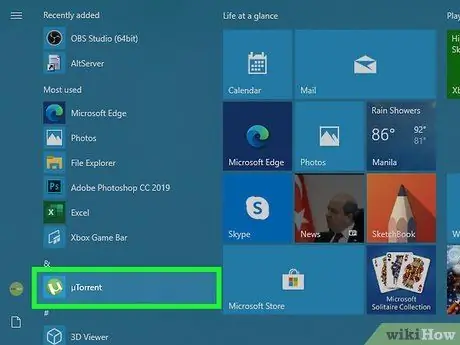
चरण 2. बिटटोरेंट प्रबंधक प्रोग्राम खोलें।
एक बार प्रोग्राम इंस्टॉल हो जाने के बाद, प्रोग्राम को खोलने के लिए डेस्कटॉप पर प्रोग्राम आइकन, विंडोज "स्टार्ट" मेनू या डॉक पर क्लिक करें।
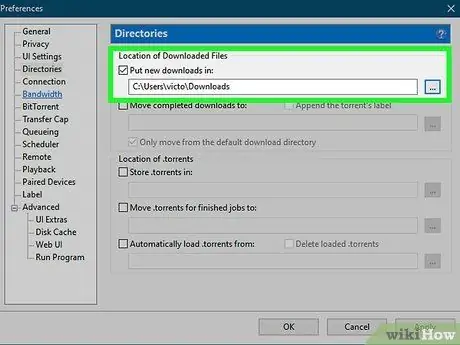
चरण 3. डाउनलोड स्थान का चयन करें।
डाउनलोड स्थान वह निर्देशिका है जहां डाउनलोड की गई फ़ाइल सहेजी जाती है। डिफ़ॉल्ट रूप से, अधिकांश प्रोग्राम डाउनलोड की गई फ़ाइलों को "डाउनलोड" फ़ोल्डर में सहेजेंगे। यदि आप कोई भिन्न स्थान चुनना चाहते हैं, तो गियर आइकन या "विकल्प"/"सेटिंग" मेनू पर क्लिक करें। "डाउनलोड" विकल्प की तलाश करें और डाउनलोड स्टोरेज निर्देशिका को बदलने के विकल्प पर क्लिक करें।
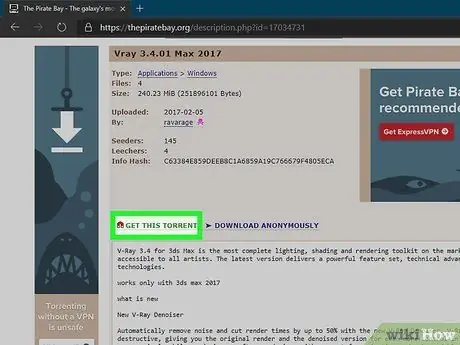
चरण 4. टोरेंट फ़ाइल डाउनलोड करें।
आप टोरेंट फाइल्स को टोरेंट सर्च साइट्स से डाउनलोड कर सकते हैं। टोरेंट फ़ाइलों को साझा करने से संबंधित कानूनी मुद्दों के कारण ये साइटें बार-बार URL परिवर्तन के अधीन हैं। टोरेंट शेयरिंग साइट्स को पहले खोजने के लिए आपको Google या DuckDuckGo जैसे सर्च इंजन का उपयोग करना होगा। कुछ लोकप्रिय टोरेंट सर्च साइट्स में ThePirateBay, Zooqle और LimeTorrents शामिल हैं। हालाँकि, ध्यान रखें कि कई टोरेंट साइटें विज्ञापन और वयस्क सामग्री प्रदर्शित करती हैं। टोरेंट डाउनलोड करने के लिए इन चरणों का पालन करें।
- टोरेंट सर्च साइट पर जाएं।
- मूवी, संगीत, पुस्तकें, दस्तावेज़ या प्रोग्राम खोजने के लिए खोज बार का उपयोग करें।
- टोरेंट फ़ाइल को डाउनलोड करने के लिए चुंबक लिंक आइकन पर क्लिक करें (सावधान रहें! कई टोरेंट साइटें नकली लिंक प्रदर्शित करती हैं जिनमें वास्तव में मैलवेयर होते हैं)।
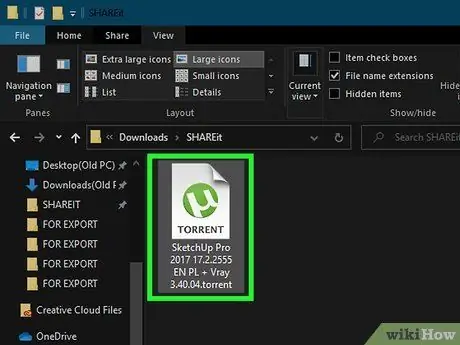
चरण 5. टोरेंट फ़ाइल खोलें।
आम तौर पर, आपको फ़ाइल को मुख्य बिटटोरेंट प्रबंधक प्रोग्राम में खोलने के लिए बस उसे डबल-क्लिक करना होगा। यदि यह नहीं खुलता है, तो एक प्रबंधक प्रोग्राम का उपयोग करें और एक नई टोरेंट फ़ाइल जोड़ने के विकल्प पर क्लिक करें। यह विकल्प आमतौर पर मुख्य पृष्ठ या मेनू पर स्थित होता है " फ़ाइल " टोरेंट फ़ाइल का चयन करें और “क्लिक करें” खोलना ”.
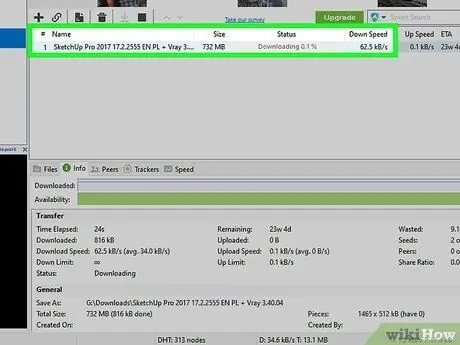
चरण 6. फ़ाइल के डाउनलोड होने तक प्रतीक्षा करें।
डाउनलोड को पूरा करने में लगने वाला समय आपके इंटरनेट कनेक्शन की गति, उपयोगकर्ता/फ़ाइल स्वामी की कनेक्शन गति और उपलब्ध बीजों की संख्या पर निर्भर करता है। फ़ाइल के डाउनलोड होने तक प्रतीक्षा करें। उसके बाद, फाइल को उसके स्टोरेज फोल्डर में छोड़ दें।
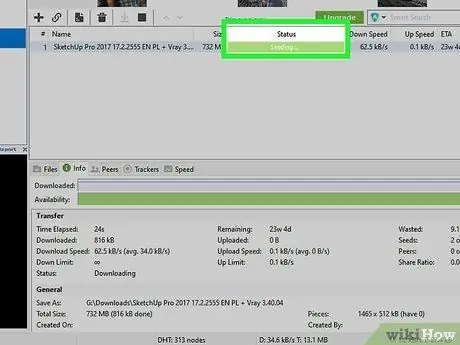
चरण 7. बिटटोरेंट मैनेजर प्रोग्राम को चालू रखें।
सुनिश्चित करें कि कंप्यूटर इंटरनेट नेटवर्क से जुड़ा रहता है। प्रोग्राम में फ़ाइल की स्थिति "'सीडिंग'" में बदल जाएगी।
- आप बिटटोरेंट मैनेजर प्रोग्राम को बंद कर सकते हैं और बाद में इसे फिर से चला सकते हैं। हालाँकि, सुनिश्चित करें कि आप टोरेंट फ़ाइलों और डाउनलोड की गई फ़ाइलों को उनके संग्रहण फ़ोल्डर में रखते हैं।
- जब तक अनुपात "1" तक नहीं पहुंच जाता, तब तक फ़ाइल को वरीयता दें। यह अनुपात इंगित करता है कि आपने फ़ाइल को डाउनलोड की गई फ़ाइल के आकार/अनुपात के बराबर सीड किया है। जब तक आप चाहें तब तक बीज बोते रहें।
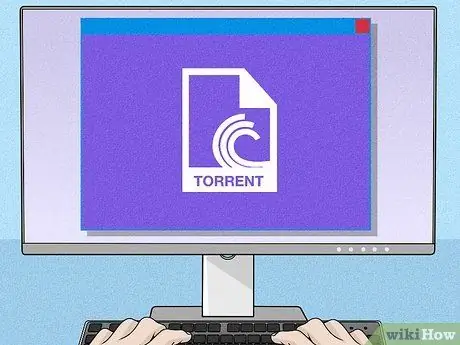
चरण 8. टोरेंट फ़ाइलों को सीड करने के जोखिमों और वैधताओं को समझें।
अधिकांश देशों में, कॉपीराइट की गई सामग्री को साझा करना अवैध है। इस तरह की सामग्री को साझा करने और डाउनलोड करने से आपको जुर्माना या जेल का समय भी मिल सकता है। इंटरनेट सेवा प्रदाता नेटवर्क पर आपकी गतिविधियों को ट्रैक कर सकता है। टोरेंट मैनेजर प्रोग्राम का उपयोग करते समय वीपीएन का उपयोग करना एक अच्छा विचार है। अपने जोखिम पर बिटटोरेंट प्रबंधक प्रोग्राम के माध्यम से फ़ाइलें डाउनलोड और साझा करें।
टिप्स
- यदि आप फ़ाइल अनुपात "1" तक नहीं पहुंचते हैं, तो आपको कोई प्रभाव नहीं पड़ेगा। हालाँकि, यह सामान्य शिष्टाचार है कि आपसे जितना हो सके उतना साझा करने की अपेक्षा की जाती है।
- एक अच्छा मानक टोरेंट मैनेजर प्रोग्राम जैसे uTorrent फ़ाइल डाउनलोड होने के बाद स्वचालित रूप से सीडिंग प्रक्रिया शुरू कर देगा, इसलिए इस प्रोग्राम का उपयोग करना एक अच्छा विचार है।
- सामान्य शिष्टाचार के रूप में, बीज जितना आप डाउनलोड करते हैं। फ़ाइल अनुपात "1" तक पहुँचने तक सीडिंग नहीं करने से आपके कंप्यूटर पर कोई प्रभाव नहीं पड़ेगा। हालांकि, कुछ साइटों को उस साइट पर सदस्यता जारी रखने के लिए आपको एक निश्चित अपलोड दर तक पहुंचने की आवश्यकता हो सकती है।
चेतावनी
- कॉपीराइट की गई सामग्री को बिना अनुमति के साझा करने पर कारावास या जुर्माना का जोखिम होता है।
- टोरेंट फ़ाइलों का उपयोग और साझा करते समय, आप विभिन्न एंटी-पायरेसी और कानूनी एजेंसियों द्वारा जांच के अधीन हो सकते हैं। इसलिए इस सेवा का प्रयोग सावधानी से करें।